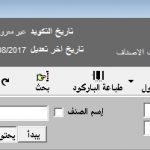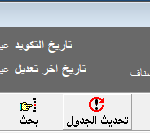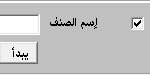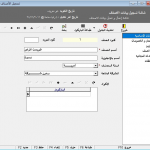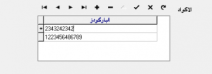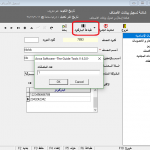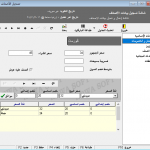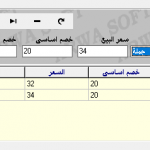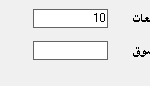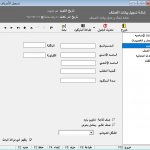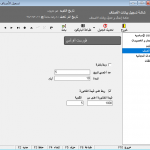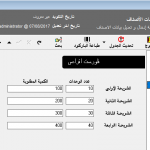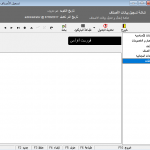شاشة تسجيل وتعديل أصناف
تسجيل صنف جديد
لتسجيل صنف جديد نضغط على ![]() من الهيدر
من الهيدر
وبعد ذلك نملأ البيانات المطلوبة وهي (البيانات الأساسية ، الأسعار والخصومات ، التخزين ، ربط الصنف ، الوحدات المجانية ، الملاحظات ) سيتم شرحها بالتفصيل لاحقا
بعد ملء البيانات يجب الضغط على ![]() لحفظ البيانات او
لحفظ البيانات او ![]() للإلغاء
للإلغاء
تعديل صنف مسجل مسبقا
أولا يجب البحث على الصنف من رقم الصنف أو اسم الصنف لسرعة الوصول إليه وبعد ذلك يتم التعديل عليه
نضغط على ![]() من الهيدر للبحث عن صنف ثم نحدد وسيلة الصنف المراد البحث بها ( رقم الصنف – اسم الصنف – كود المورد )
من الهيدر للبحث عن صنف ثم نحدد وسيلة الصنف المراد البحث بها ( رقم الصنف – اسم الصنف – كود المورد )
وبعد ذلك نضغط على ![]() للبحث أو
للبحث أو ![]() لإلغاء البحث وغلق شاشة البحث
لإلغاء البحث وغلق شاشة البحث
بعد الوصول إلى الصنف المراد التعديل عليه نضغط على ![]() للتعديل على الصنف
للتعديل على الصنف
وتعديل بيانات المطلوب تعديلها
بعد الانتهاء من التعديل نضغط على ![]() لحفظ البيانات او
لحفظ البيانات او ![]() للإلغاء
للإلغاء
هيدر الأصناف
-
 : الأول
: الأول -
 : السابق
: السابق -
 : التالي
: التالي -
 : الأخير
: الأخير -
 : تسجيل فاتورة جديدة
: تسجيل فاتورة جديدة -
 : تعديل فاتورة
: تعديل فاتورة -
 : حفظ
: حفظ -
 : إلغاء
: إلغاء -
 : تحديث
: تحديث -
خروج : إغلاق شاشة الأصناف
-
تحديث الجدول : إعادة تحميل للجدول
-
بحث :تفتح شاشة صغيرة أسفل هيدر الأصناف تتيح البحث بمسلسل الصنف أو اسمه ثم نضغط موافق لإتمام البحث أو إلغاء
للخروج
-
تاريخ التكويد : تاريخ إنشاء الفاتورة واسم الموظف الذي أنشأها
-
تاريخ آخر تعديل : تاريخ آخر تعديل تم على الفاتورة مع اسم الموظف الذي عدل عليها
البيانات الأساسية
هي التابة الذي يتم تسجيل فيها البيانات الأساسية للصنف.
-
- كود الصنف : هو رقم الصنف ويتم تكوينه تلقائيا بعد تسجيل البيانات
- اسم الصنف : اسم الصنف باللغة العربية الذي يتم عرضه في البرنامج
- اسم بالانجليزية : اسم الصنف باللغة الانجليزية
- فئة الصنف : فئة الصنف المسجل ويتم تسجيل فئات الاصناف من شاشة (فئات الأصناف)
- الشركة المنتجة : هي الشركة المنتجه للصنف ويتم تسجيل الشركات المنتجة من شاشة (تسجيل مورد جديد) من تابة (الموردين) ويتم اختيار الشركة (شركة أم) حتى تظهر في شاشة تسجيل الأصناف
- الأكواد : هو المكان الذي يتم تسجيل فيه باركود للصنف لاستخدامه في فواتير البيع أو الشراء بدلا من اسم الصنف.
ويمكن تسجيل أكثر من باركود لنفس الصنف عن طريق الضغط على علامة ![]() وإضافة الباركود ثم الضغط على علامة
وإضافة الباركود ثم الضغط على علامة![]() للحفظ كما في الصورة التالية:
للحفظ كما في الصورة التالية:
و يمكن استخدام علامة ![]() لحذف الباركود وعلامة
لحذف الباركود وعلامة ![]() لإلغاء التعديل على الباركود وعلامة
لإلغاء التعديل على الباركود وعلامة ![]() للتحديث وبعد ذلك يمكن طباعة الباركود للصنف ليتم لصقه على الصنف عن طريق الضغط على “طباعة الباركود” أعلى الشاشة وثم اختيار عدد الملصقات التي يتم طباعتها كما في الصورة التالية:
للتحديث وبعد ذلك يمكن طباعة الباركود للصنف ليتم لصقه على الصنف عن طريق الضغط على “طباعة الباركود” أعلى الشاشة وثم اختيار عدد الملصقات التي يتم طباعتها كما في الصورة التالية:
كما يمكنك تصميم نموذج لطباعة الباركود بالضغط على السهم بجوار “طباعة الباركود” ثم تصميم.
الأسعار و الخصومات
هي التابة التي يتم تسجيل فيها أسعار وخصومات الصنف.
- سعر الجمهور : سعر الجمهور للصنف و هو سعر البيع الحقيقي في الصيدليات
- سعر الشراء : سعر شراء الصنف و هو عادة يساوي سعر الجمهور في مجال الأدوية.
- ضريبة المبيعات : ضريبة المبيعات للصنف و هي ضريبة القيمة المضافة للقطعة الواحدة.
- متوسط خصم السوق : هو رقم يوضح متوسط خصم الصنف في السوق.
- فئات الأسعار :هو المكان الذي يتم تسجيل فيه أسعار وخصومات الصنف لكل فئة تسعير
مسجلة في البرنامج ويتم تسجيل فئات أسعار الصنف من شاشة “المخازن/ تسجيل فئات الأسعار” لإضافة فئة سعر للصنف يتم اختيار فئة السعر ثم بعد ذلك وضع سعر البيع ثم الخصم الأساسي ثم الخصم الإضافي لهذه الفئة وبعد ذلك يتم الضغط على موافق لتسجيل فئة السعر بالسعر والخصومات التي تم وضعها ويمكن حذف فئة تسعير من خلال الضغط على
 .
.
- الصنف عليه عرض: هي Checkbox توضح إذا كان الصنف عليه عرض أم لا فإذا تم اختيارها فهذا
يعني أن الصنف عليه عرض و إذا لم يتم اختيارها فإن الصنف ليس عليه عرض
التخزين
هي تابة خاصة بعملية التخزين للصنف ومكانه في المخزن واقصى وادنى حد لطلب الكمية في المخزن.
-
الموقع : هي خانة لتوضيح مكان الصنف في المخزن ( موقعه في المخزن ) وذلك لتسهيل عملية البحث عليه على مسئول المخزن
- الباكتة : هي خانة توضح عدد الأصناف داخل الباكتة الواحدة من الصنف
- الكرتونة : هي خانة توضح عدد الباكتات داخل الكرتونة الواحدة من الصنف
- الحد الأدنى : هي أدنى كمية للصنف مطلوب وجودها في المخزن ، وإذا تخطى المخزن هذه الكمية تظهر في تقرير “المخازن / تقارير / تقرير لمتابعة وصول مخزون الحد الأدنى / الأقصى”.
- الحد الأقصى : هي أقصى كمية للصنف مطلوب وجودها في المخزن ، وإذا تخطى المخزن هذه الكمية تظهر في تقرير “المخازن / تقارير / تقرير لمتابعة وصول مخزون الحد الأدنى / الأقصى”.
- كمية الطلب: هي الكمية المعتادة لطلب هذا الصنف فإذا كان بها رقم فعند عمل أي فاتورة شراء أو طلب شراء للصنف تظهر هذه الكمية تلقائيا لطلبها أو شراءها.
- مدة الركود : هي المدة المسموح بها لركود الصنف في المخزن بالأيام ، أي لا يتم حدوث أي حركة على الصنف مثل : فاتورة شراء ، فاتورة بيع ، مردودات شراء ، مردودات مبيعات …. الخ في المدة المحددة في هذه الخانه واذا تخطى الصنف هذه المدة المحددة فانه يظهر في تقرير ” المخازن / تقارير / كشف أصناف راكدة “
- صنف غالي : إذا تم اختيارها فهذا يعني أن هذا الصنف غالي ويتم معاملته بحرص
- صنف ثلاجة : إذا تم اختيارها فهذا يعني أن هذا الصنف يحفظ في الثلاجة ( تخزين بارد )
- الشكل الصيدلي: هو الشكل الصيدلي للصنف ويتم تسجيل الأشكال الصيدلية للأصناف من ” المخازن / تسجيل عبوات الأصناف”
- يظهر في نوافذ البحث : لا بد من اختيارها حتى يظهر الصنف في أرصدة المخازن وفواتير البيع والشراء وجميع النوافذ أما
- إذا لم يتم اختيارها فلا يظهر الصنف في أي من النوافذ التي تم ذكرها
ربط الصنف
تستخدم لربط كمية معينة من الصنف لبيعها في فواتير البيع وهي تتكون من اختيارين : ربط بفترة ، ربط على قيمة الفاتورة.
-
ربط بفترة : ربط الصنف بفترة معينه بالأيام
اذا تم اختيارها فإن الصنف يتم بيع عليه الكمية المحدده في خانة “حد أقصى للبيع” في الفاتورة الواحدة في المدة المحددة في خانة ” المدة ” بالأيام.
- ربط على قيمة الفاتورة : ربط الصنف بقيمة معينة على فاتورة البيع
إذا تم اختيارها فإن الصنف يتم بيع الكمية المحددة في خانة ” الكمية ” إذا تخطت قيمة الفاتورة المبلغ المحدد في خانة ” قيمة الفاتورة أعلى من ” بالجنيه.
الوحدات المجانية
يتم تسجيل البونص للصنف على الكميات التي يتم تحديدها كالتالي:
إذا كانت الكمية المطلوبة من فاتورة البيع أقل من الكمية المطلوبة في خانة الشريحة الأولى ( 100 ) فانه لا يوجد وحدات مجانية على هذا الصنف
إذا كانت الكمية المطلوبة من فاتورة البيع منحصرة بين الكمية المطلوبة في خانة الشريحة الأولى (100 ) والكمية المطلوبة في خانة الشريحة الثانية (200 ) فإن الوحدات المجانية ( البونص ) = عدد الوحدات الموضوعة في الشريحة الأولى ( 10 ) كما في الصورة السابقة.
إذا كانت الكمية المطلوبة من فاتورة البيع منحصرة بين الكمية المطلوبة في خانة الشريحة الثانية (200 ) والكمية المطلوبة في خانة الشريحة الثالثة (300 ) فإن الوحدات المجانية ( البونص ) = عدد الوحدات الموضوعة في الشريحة الثانية ( 20 ) كما في الصورة السابقة.
إذا كانت الكمية المطلوبة من فاتورة البيع منحصرة بين الكمية المطلوبة في خانة الشريحة الثالثة (300 ) والكمية المطلوبة في خانة الشريحة الرابعة (400 ) فإن الوحدات المجانية ( البونص ) = عدد الوحدات الموضوعة في الشريحة الثالثة ( 30 ) كما في الصورة السابقة.
إذا كانت الكمية المطلوبة من فاتورة البيع أكبر من الكمية المطلوبة في خانة الشريحة الرابعة (400 ) فإن الوحدات المجانية.
( البونص ) = عدد الوحدات الموضوعة في الشريحة الرابعة ( 40 ) كما في الصورة السابقة.
الملاحظات
يتم تسجيل أي ملاحظات على هذا الصنف في هذه الخانة.